
Audacity是最常见的音频探测器之一,因为它是免费的。在这里,您可以根据需要处理音乐作品。由于友好的界面和俄语本地化,它是非常简单和理解的。但仍有以前从未如此过的用户可能会出现问题。该程序具有多种有用的功能,我们将尝试告诉您如何使用它们。我们选择了在工作期间从用户出现的最受欢迎的问题,并尝试了最可访问的并详细回答它们。
修剪歌曲
与任何音频编辑器一样,Audasiti具有“修剪”和“剪切”工具。不同之处在于,通过单击“修剪”按钮,可以删除除专用片段之外的所有内容。嗯,“剪切”工具已经删除所选择的片段。 Audacity不仅可以剪切一首歌,还允许从另一种组合物中添加片段。因此,您可以在手机上创建铃声或为演讲切割。
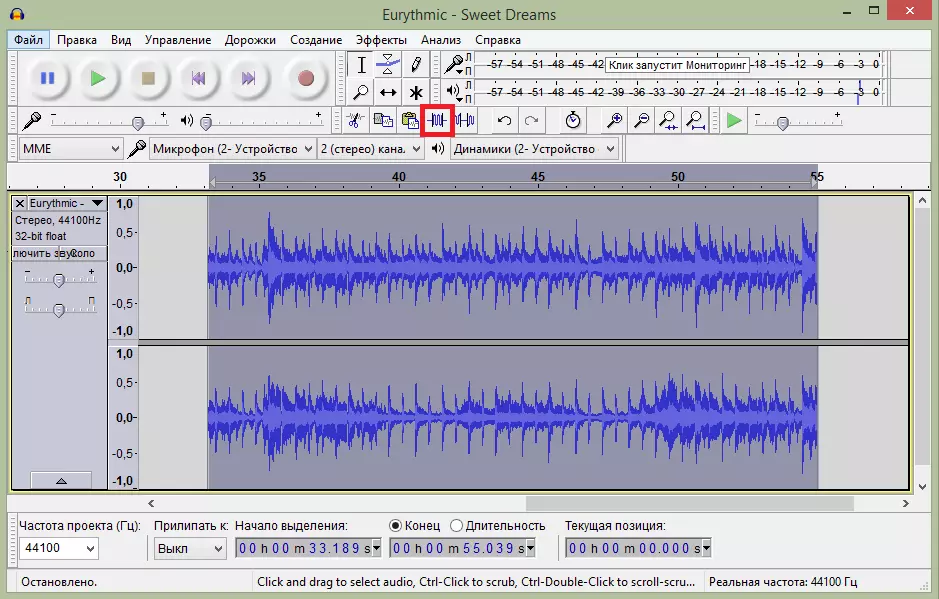
有关如何剪切歌曲的详细信息,请从中切或插入新的片段,并在其中读取几首歌曲,阅读下一篇文章。
阅读更多:如何用窃听记录
语音叠加
在Audacity中,您可以轻松地将一个条目应用于另一个条目。例如,如果您想在家录制一首歌,则需要单独录制语音和单独的音乐。然后在编辑器中打开两个音频文件并侦听。
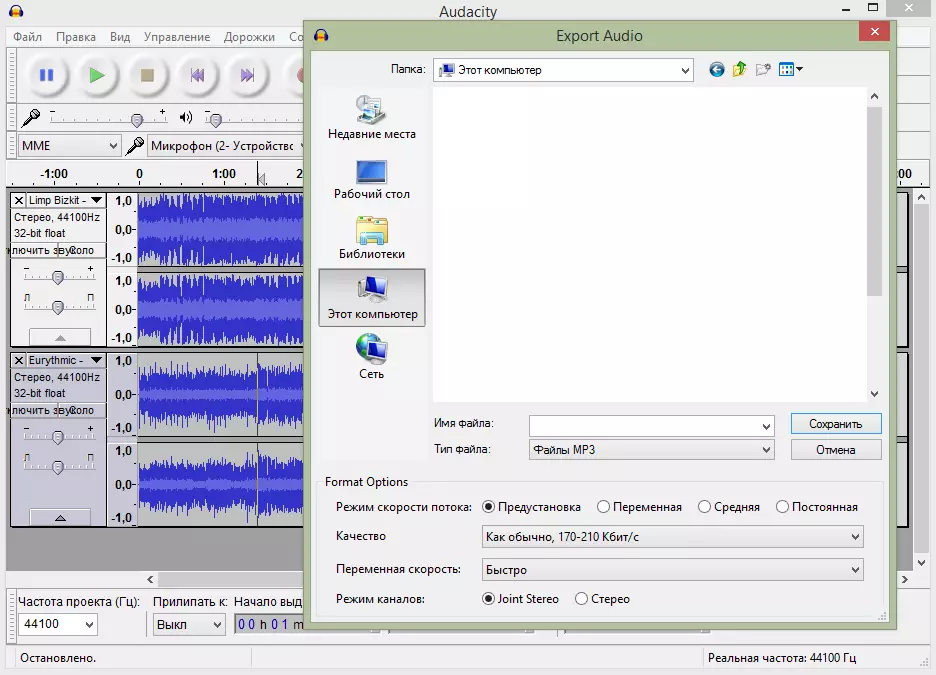
如果结果使您,请以任何流行的格式保留组合物。它提醒在Photoshop中使用图层。否则,增加和减少卷,相对于彼此移动记录,插入空片段或缩短拖动暂停。一般来说,做质量构成出来的所有事情。
噪音消除
如果您录制了一首歌曲,则背景噪音,请使用编辑器删除它们。为此,有必要在记录上突出显示噪声绘图并创建噪声模型。然后,您可以选择所有音频录制并删除噪声。
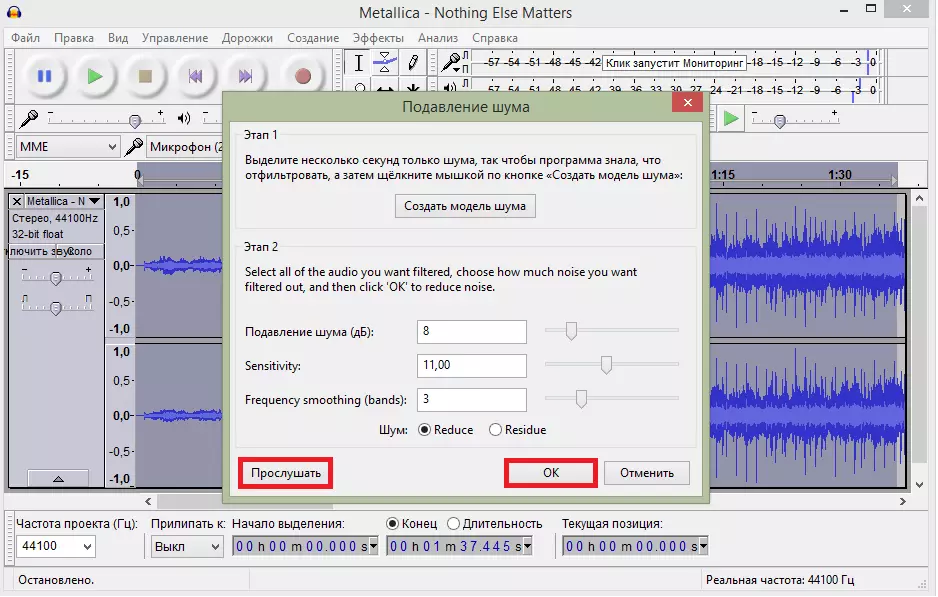
在保存结果之前,请侦听音频录制,如果某些东西不适合您 - 调整噪声抑制参数。您可以多次重复噪声抑制的操作,但在这种情况下,组合物本身可能会受到影响。看看本课程:
阅读更多:如何消除Audacity中的噪音
在mp3中保存歌曲
由于标准抖动不支持MP3格式,因此许多用户对此有问题。实际上,可以通过设置额外的Lame库添加MP3。它使用该程序本身或手动下载,这更容易。通过下载库,您只需要指定编辑器的路径。完成了这些简单的操作,它将价格实惠,以保存MP3格式的所有可编辑歌曲。有关更多信息,请参阅下面的链接。
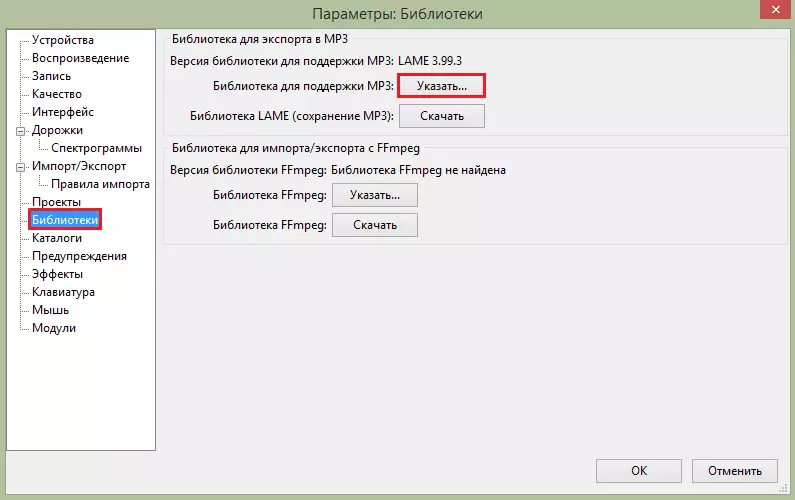
阅读更多:就像在Audacity中保存MP3中的歌曲
录音
由于此音频设备,您无需使用录音机:您可以在此处编写所有必要的声音。为此,您只需连接麦克风并单击录制按钮。
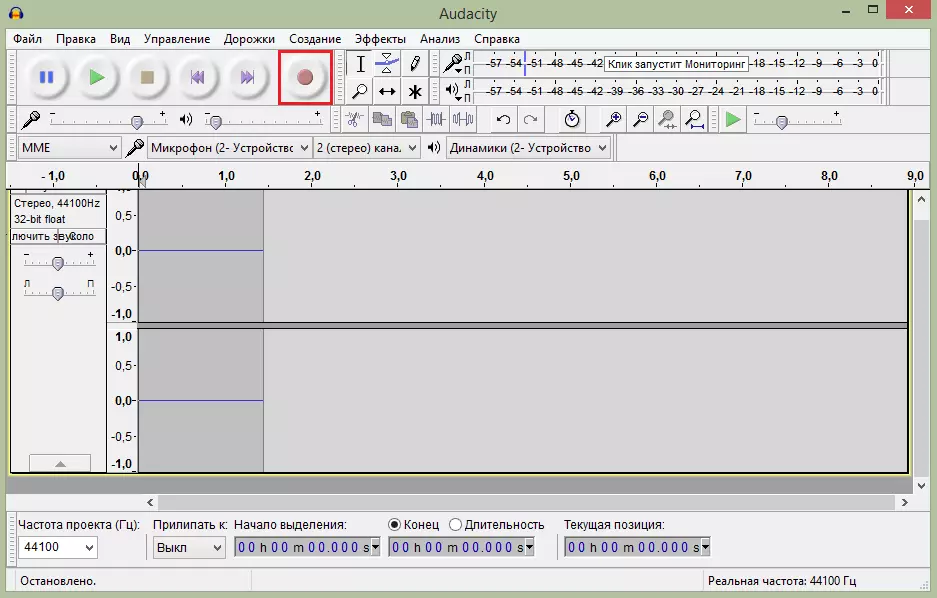
阅读更多:如何从计算机程序宣传中撰写声音
我们希望在阅读我们的文章之后,您可以弄清楚如何使用Audeciti,并收到所有问题的答案。
